ในขณะที่มีโปรแกรมเสริมที่สามารถปรับปรุงการเรียกดูอินเทอร์เน็ตของคุณ ยังมีคนที่สามารถทำให้มันทนไม่ได้ ต่าง ๆ ที่ไม่พึงประสงค์ ปลั๊กอิน และส่วนขยายสามารถป้อนเบราว์เซอร์ของคุณ และรบกวนคุณ มีเนื้อหาเชิงพาณิชย์หรือข้อมูลอื่นที่ไร้ประโยชน์ แย่กว่านั้น โปรแกรมประยุกต์เหล่านี้อาจจะยากที่จะยุติ ไม่สามารถเอาออกได้อย่างง่ายดาย และถ้าคุณมีปัญหากับการกำจัดโปรแกรม add-on Firefox จากเบราว์เซอร์ของคุณอย่างใดอย่างหนึ่ง บทความนี้สามารถช่วยคุณ
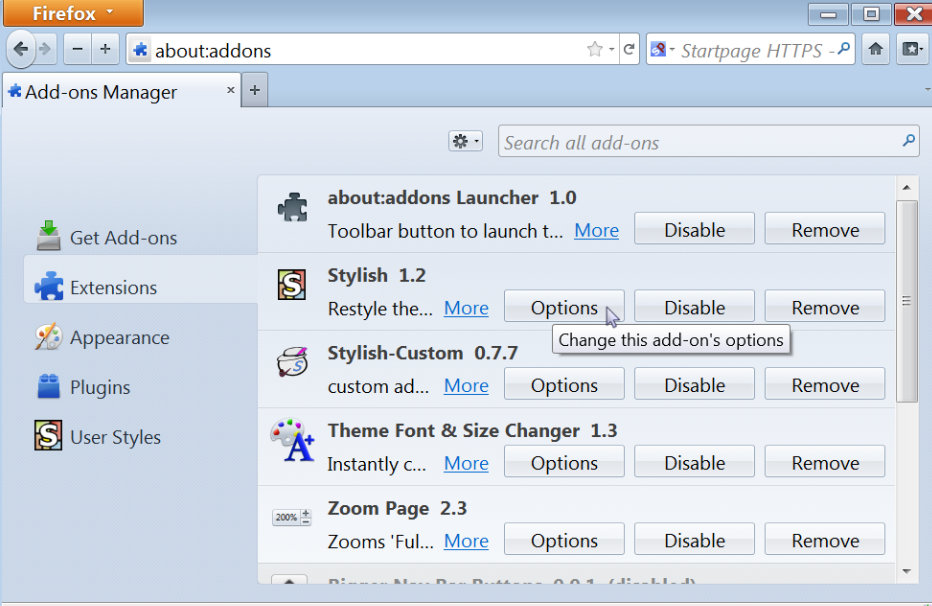
ลบส่วนขยายจาก Mozilla Firefox
ปกติ คุณควรจะเอาออกส่วนขยายของเบราว์เซอร์ โดยการเข้าถึงส่วนขยายที่คุณสามารถเข้าถึง โดยคลิกที่เมนู และเลือกโปรแกรม Add-on ปุ่มลบจะปรากฏถัดจากเครื่องมือที่ไม่พึงประสงค์ ถ้าคุณคลิกที่มัน คุณจะลบส่วนขยาย ถ้า อย่างไรก็ตาม ที่ปุ่มเป็นสีเทา คุณจะต้องเริ่มต้นเบราว์เซอร์ของคุณในเซฟโหมด เปิดเมนู Firefox คลิกที่เครื่องหมายคำถาม และเลือกเริ่มต้น ด้วยโปรแกรม Add-on ที่ปิดใช้งาน เอาควรจะปรากฏขึ้นถัดจาก add-on ที่ไม่พึงประสงค์
ในกรณีที่คำแนะนำข้างต้นไม่ช่วย คุณจะต้องลองกลยุทธ์แตกต่างกันเพื่อกำจัดส่วนขยายที่ไม่พึงประสงค์ คุณจะต้องถอนการติดตั้งส่วนขยายด้วยตนเอง โดยการลบจากโฟลเดอร์ที่มีการติดตั้ง เปิด คุณจำเป็นต้องกด Alt + H และเลือกข้อมูลการแก้ไขปัญหา ในพื้นฐานประยุกต์ ส่วนคลิกปุ่มโฟลเดอร์ที่แสดง เมื่อโฟลเดอร์ที่เปิดขึ้น คุณจะเห็นบางอย่างซึ่งอาจยากที่จะรู้จัก โฟลเดอร์และแฟ้มต่าง ๆ เพื่อระบุโฟลเดอร์ที่สอดคล้องต่อที่ไม่พึงประสงค์ คุณจะต้องย้อนกลับไปแก้ไขข้อมูล และตรวจสอบส่วนขยาย เปรียบเทียบ ID-สายอักขระจากส่วนนี้กับชื่อของโฟลเดอร์หรือไฟล์ XPI ที่ในโฟลเดอร์ Firefox Mozilla เมื่อคุณระบุนั้น ลบโฟลเดอร์หรือแฟ้มของส่วนขยายที่ไม่พึงประสงค์
มีความเป็นไปได้ว่าคุณกำลังเผชิญกับการขยายทั่วโลก ซึ่งสามารถติดตั้งลงในไดเรกทอรีใด ๆ อย่างไรก็ตาม อยู่โดยปกติ ใน C:Program Files(x86) Mozilla Firefoxextensions สำหรับระบบ Windows 64 บิต หรือ ใน C:Program FilesMozilla Firefoxextensions สำหรับระบบปฏิบัติการ 32 บิต ลบส่วนขยายทั่วโลก คุณควรทำตามขั้นตอนที่ให้ไว้ข้างต้น
ตัวเลือกสุดท้ายกำจัดส่วนขยายใช้รีจิสทรี Windows อาจพบข้อมูลส่วนขยายภายใต้คีย์รีจิสทรีต่อไปนี้: HKEY_CURRENT_USERSoftwareMozillaFirefoxExtensions หรือ HKEY_LOCAL_MACHINESoftwareMozillaFirefoxExtensions กด Win + R พิมพ์ใน “regedit” และกด Enter ไปที่ปุ่มดูถ้าส่วนขยายมีอยู่ ข้อมูลที่นำเสนอรวมถึงส่วนขยายเส้นทาง สำรองข้อมูลคีย์รีจิสทรี โดยคลิกที่แฟ้ม และส่งออก เปิด Windows Explorer ไปยังไดเรกทอรีของส่วนขยายที่ไม่พึงประสงค์ ไดเรกทอรีการสำรองข้อมูล และลบไดเรกทอรีและรีจิสทรีคีย์ที่เชื่อมโยงกับ วิธีนี้จะช่วยให้คุณเพื่อกำจัดส่วนขยายที่ไม่ได้ติดตั้งจากอินเตอร์เฟซของเบราว์เซอร์
ปิดเป็นส่วนขยายหรือธีมจะปิดโดยไม่เอาออก:
- คลิกที่ปุ่มเมนูเมนู Fx ใหม่ และเลือกส่วนเสริม แท็บตัวจัดการโปรแกรม Add-on จะเปิดขึ้น
- ในแท็บตัวจัดการโปรแกรม Add-on เลือกส่วนขยายหรือลักษณะแผง
- เลือก add-on ที่คุณต้องการปิดใช้งาน
- คลิกปุ่มปิด
คลิกเริ่มต้นใหม่ตอนนี้ถ้ามันปรากฏขึ้น แท็บของคุณจะถูกบันทึก และคืนค่าหลังจากรีสตาร์ท การเปิดใช้งาน add-on ค้นหาในรายการของ Add-on และคลิกเปิดใช้ แล้วเริ่ม Firefox ถ้าจำเป็น
ลบปลั๊กอินจาก Mozilla Firefox
ถ้าคุณต้องการเอาปลั๊กอินออกจากเบราว์เซอร์ของคุณ คุณอาจจะทำได้ด้วยตนเองผ่านทาง’แผงควบคุม’ ถ้า ไม่มี คุณจะต้องเปิดแท็บใหม่ในเบราว์เซอร์ของคุณ พิมพ์ใน “about:config” และแตะ Enter คุณจะแสดงรายการการตั้งค่าคอนฟิกรายการ พิมพ์ใน “plugin.expose_full_path” ในช่องค้นหา และเลือกรายการสอดคล้อง เปลี่ยนเป็นบูลีนจาก “เท็จ” เป็น “true” นี้จะช่วยให้เบราว์เซอร์เพื่อแสดงเส้นทางการติดตั้งปลั๊กอินของคุณ พิมพ์ใน “เกี่ยวกับ: ปลั๊กอิน” เข้าไปใน URL ฟิลด์ แล้วกด Enter คุณจะแสดงรายการของเส้นทางของแฟ้ม ยุติการปลั๊กอินติดตามเส้นทางการติดตั้ง และลบ หรือเปลี่ยนชื่อแฟ้มไลบรารีการเชื่อมโยงแบบไดนามิก
แน่นอน ที่ง่ายและมีโซลูชันน่าเชื่อถือมากขึ้นเพื่อจัดการกับ add-on ของเบราว์เซอร์ที่ไม่พึงประสงค์ ซึ่งใช้โปรแกรมป้องกันมัลแวร์ที่มีประสิทธิภาพด้วย ถ้าคุณติดตั้งเครื่องมือการป้องกันและกำจัดมัลแวร์บนคอมพิวเตอร์ของคุณ มันจะไม่เท่าทำความสะอาดระบบของคุณจากภัยคุกคามที่เป็นไปได้ทั้งหมด แต่ PC ของคุณจะยังได้รับการป้องกันตลอดเวลาเมื่อเรียกดูเวิลด์ไวด์เว็บ
ปิดปลั๊กอินจะปิดโดยไม่เอาออก:
- คลิกที่ปุ่มเมนูเมนู Fx ใหม่ และเลือกส่วนเสริม แท็บตัวจัดการโปรแกรม Add-on จะเปิดขึ้น
- ในแท็บตัวจัดการโปรแกรม Add-on เลือกแผงปลั๊กอิน
- เลือกปลั๊กอินที่คุณต้องการปิดใช้งาน
- เลือกไม่เปิดใช้งานในเมนูแบบหล่นลง
การเปิดใช้งานปลั๊กอิน ค้นหาในรายการประกวด และเลือกเมนูแบบหล่นลงเปิดใช้งานเสมอ
วิธีการเอาออกส่วนขยายและธีม
- คลิกที่ปุ่มเมนูเมนู Fx ใหม่ และเลือกส่วนเสริม แท็บตัวจัดการโปรแกรม Add-on จะเปิดขึ้น
- ในแท็บตัวจัดการโปรแกรม Add-on เลือกส่วนขยายหรือลักษณะแผง
- เลือก add-on ที่คุณต้องการลบ
- คลิกปุ่มเอาออก
- คลิกเริ่มต้นใหม่ตอนนี้ถ้ามันปรากฏขึ้น แท็บของคุณจะถูกบันทึก และคืนค่าหลังจากรีสตาร์ท
เอา Add-on ออกจากเบราว์เซอร์อื่น ๆ
Quick Menu
ขั้นตอนที่1 ได้ ลบ Add-ons จากเบราว์เซอร์ของคุณ
ส่วนขยายที่ไม่พึงประสงค์จาก Internet Explorer จบการทำงาน
- แตะไอคอนเกียร์ และไป'จัดการ add-on

- เลือกแถบเครื่องมือและโปรแกรมเสริม และกำจัดรายการที่น่าสงสัยทั้งหมด (ไม่ใช่ Microsoft, Yahoo, Google, Oracle หรือ Adobe)

- ออกจากหน้าต่าง
เปลี่ยนหน้าแรกของ Internet Explorer ถ้ามีการเปลี่ยนแปลง โดยไวรัส:
- แตะไอคอนเกียร์ (เมนู) ที่มุมบนขวาของเบราว์เซอร์ และคลิกตัวเลือกอินเทอร์เน็ต

- โดยทั่วไปแท็บลบ URL ที่เป็นอันตราย และป้อนชื่อโดเมนที่กว่า ใช้กดเพื่อบันทึกการเปลี่ยนแปลง

การตั้งค่าเบราว์เซอร์ของคุณ
- คลิกที่ไอคอนเกียร์ และย้ายไปตัวเลือกอินเทอร์เน็ต

- เปิดแท็บขั้นสูง แล้วกดใหม่

- เลือกลบการตั้งค่าส่วนบุคคล และรับรีเซ็ตหนึ่งเวลาขึ้น

- เคาะปิด และออกจากเบราว์เซอร์ของคุณ

- ถ้าคุณไม่สามารถรีเซ็ตเบราว์เซอร์ของคุณ ใช้มัลมีชื่อเสียง และสแกนคอมพิวเตอร์ของคุณทั้งหมดด้วย
ลบ Add-ons จากกูเกิลโครม
- เข้าถึงเมนู (มุมบนขวาของหน้าต่าง) และเลือกการตั้งค่า

- เลือกส่วนขยาย

- กำจัดส่วนขยายน่าสงสัยจากรายการ โดยการคลิกที่ถังขยะติดกับพวกเขา

- ถ้าคุณไม่แน่ใจว่าส่วนขยายที่จะเอาออก คุณสามารถปิดใช้งานนั้นชั่วคราว

ตั้งค่า Google Chrome homepage และเริ่มต้นโปรแกรมค้นหาถ้าเป็นนักจี้ โดยไวรัส
- กดบนไอคอนเมนู และคลิกการตั้งค่า

- ค้นหา "เปิดหน้าใดหน้าหนึ่ง" หรือ "ตั้งหน้า" ภายใต้ "ในการเริ่มต้นระบบ" ตัวเลือก และคลิกตั้งค่าหน้า

- ในหน้าต่างอื่นเอาไซต์ค้นหาที่เป็นอันตรายออก และระบุวันที่คุณต้องการใช้เป็นโฮมเพจของคุณ

- ภายใต้หัวข้อค้นหาเลือกเครื่องมือค้นหาจัดการ เมื่ออยู่ใน Search Engine..., เอาเว็บไซต์ค้นหาอันตราย คุณควรปล่อยให้ Google หรือชื่อที่ต้องการค้นหาของคุณเท่านั้น


การตั้งค่าเบราว์เซอร์ของคุณ
- ถ้าเบราว์เซอร์ยังคงไม่ทำงานตามที่คุณต้องการ คุณสามารถรีเซ็ตการตั้งค่า
- เปิดเมนู และไปที่การตั้งค่า

- กดปุ่ม Reset ที่ส่วนท้ายของหน้า

- เคาะปุ่มตั้งค่าใหม่อีกครั้งในกล่องยืนยัน

- ถ้าคุณไม่สามารถรีเซ็ตการตั้งค่า ซื้อมัลถูกต้องตามกฎหมาย และสแกนพีซีของคุณ
เอา Add-ons ออกจาก Mozilla Firefox
- ที่มุมขวาบนของหน้าจอ กดปุ่ม menu และเลือกโปรแกรม Add-on (หรือเคาะ Ctrl + Shift + A พร้อมกัน)

- ย้ายไปยังรายการส่วนขยายและโปรแกรม Add-on และถอนการติดตั้งของรายการทั้งหมดที่น่าสงสัย และไม่รู้จัก

เปลี่ยนโฮมเพจของ Mozilla Firefox ถ้ามันถูกเปลี่ยนแปลง โดยไวรัส:
- เคาะบนเมนู (มุมบนขวา) เลือกตัวเลือก

- บนทั่วไปแท็บลบ URL ที่เป็นอันตราย และป้อนเว็บไซต์กว่า หรือต้องการคืนค่าเริ่มต้น

- กดตกลงเพื่อบันทึกการเปลี่ยนแปลงเหล่านี้
การตั้งค่าเบราว์เซอร์ของคุณ
- เปิดเมนู และแท็บปุ่มช่วยเหลือ

- เลือกข้อมูลการแก้ไขปัญหา

- กดรีเฟรช Firefox

- ในกล่องยืนยัน คลิก Firefox รีเฟรชอีกครั้ง

- ถ้าคุณไม่สามารถรีเซ็ต Mozilla Firefox สแกนคอมพิวเตอร์ของคุณทั้งหมดกับมัลเป็นที่น่าเชื่อถือ
ถอนการติดตั้ง Add-ons จากซาฟารี (Mac OS X)
- เข้าถึงเมนู
- เลือกการกำหนดลักษณะ

- ไปแท็บส่วนขยาย

- เคาะปุ่มถอนการติดตั้งถัดจาก Add-ons ระวัง และกำจัดของรายการทั้งหมดอื่น ๆ ไม่รู้จักเป็นอย่างดี ถ้าคุณไม่แน่ใจว่าส่วนขยายเป็นเชื่อถือได้ หรือไม่ เพียงแค่ยกเลิกเลือกกล่องเปิดใช้งานเพื่อปิดใช้งานชั่วคราว
- เริ่มซาฟารี
การตั้งค่าเบราว์เซอร์ของคุณ
- แตะไอคอนเมนู และเลือกตั้งซาฟารี

- เลือกตัวเลือกที่คุณต้องการใหม่ (มักจะทั้งหมดที่เลือกไว้แล้ว) และกดใหม่

- ถ้าคุณไม่สามารถรีเซ็ตเบราว์เซอร์ สแกนพีซีของคุณทั้งหมด ด้วยซอฟต์แวร์การเอาจริง































